在日常使用电脑的过程中,我们可能会遇到电脑本地磁盘C满了的情况。这会导致电脑运行缓慢,无法正常使用。为了解决这一问题,本文将介绍如何清理电脑本地磁盘C,释放更多的存储空间,提升电脑性能。
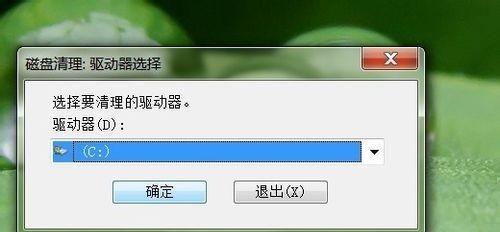
1.删除临时文件
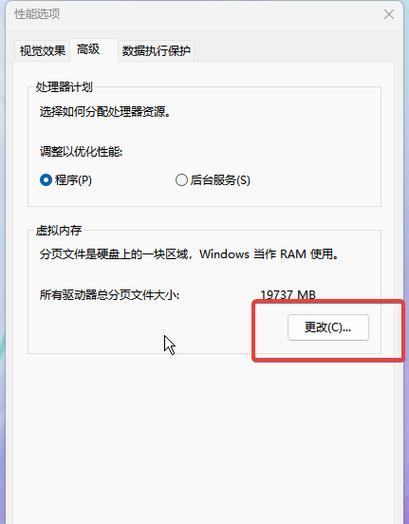
删除电脑中的临时文件可以释放大量的存储空间。在运行中输入"%temp%",然后删除该文件夹中的所有文件。
2.清理回收站
回收站中的文件仍然占据磁盘空间,可以右键点击回收站图标,选择“清空回收站”选项,彻底清除回收站中的文件。
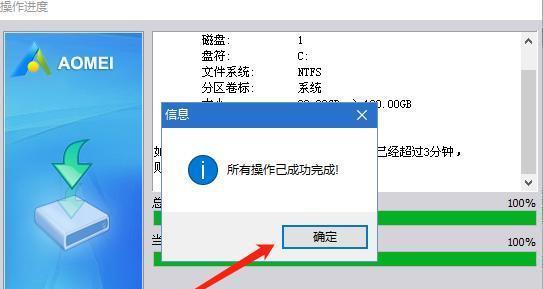
3.卸载不需要的软件
打开控制面板,在程序列表中找到不需要的软件,右键选择“卸载”进行删除。
4.清理浏览器缓存
打开浏览器设置选项,找到“清除浏览数据”或类似的选项,清除浏览器缓存和临时文件。
5.压缩文件和文件夹
对于一些不经常使用的文件和文件夹,可以使用压缩工具进行压缩,减小文件占据的磁盘空间。
6.删除大文件
找出占用较大空间的文件,如电影、音乐等,删除或移动到其他磁盘上释放空间。
7.清理系统日志
运行事件查看器,在“应用程序和服务日志”中找到不需要的日志,选择“清除日志”选项进行清理。
8.删除无用的下载文件
清理下载文件夹中的无用文件,可以腾出一些存储空间。
9.清理系统垃圾文件
运行磁盘清理工具,勾选要清理的文件类型,如临时文件、错误报告等,然后点击“确定”进行清理。
10.移动个人文件至其他磁盘
将个人文件夹中的文件移动到其他磁盘上,如文档、图片等。
11.清理系统备份文件
删除旧的系统备份文件,只保留最新的一个备份即可。
12.清理系统恢复点
运行系统恢复工具,删除不需要的恢复点,释放存储空间。
13.关闭休眠功能
关闭电脑的休眠功能,释放休眠文件占据的磁盘空间。
14.清理邮件附件
清理电子邮件中的附件,可以节省一定的磁盘空间。
15.使用磁盘清理软件
可以使用一些专业的磁盘清理软件,如CCleaner等,进行自动化的磁盘清理操作。
通过删除临时文件、清理回收站、卸载不需要的软件等方法,可以有效地清理电脑本地磁盘C,释放更多的存储空间。同时,定期进行磁盘清理可以维持电脑的良好性能,提高工作效率。记得多关注电脑的存储空间,及时采取措施保持足够的空间供日常使用。


